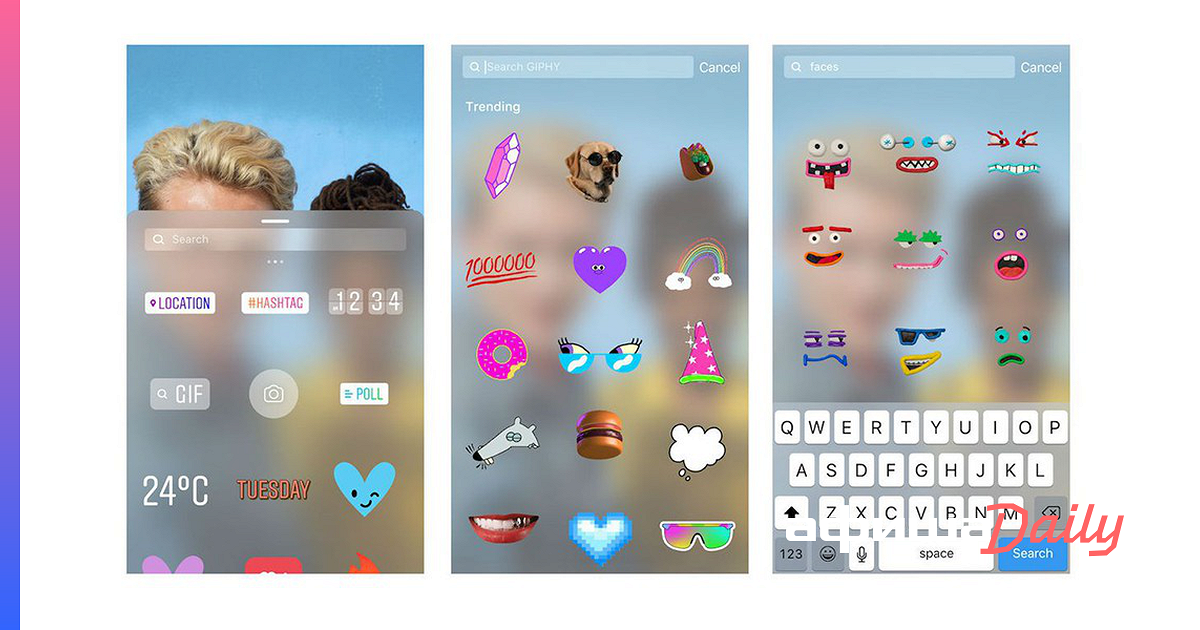Добавляем свою гифку в сторис Инстаграма: как обойти ограничения
Зачем нужно уметь добавлять гифки? В Инстаграме* их ограниченный выбор — раз, периодически эту функцию отключают по разным причинам — два, через SMMplanner пока нельзя отдельно цеплять гифки к Историям — три.
Если вы внимательно прочитаете эту статью, вы больше не будете скованы этими ограничениями. Но – прочитаете, а не просто добавите в закладки.
А нужны ли гифки?
Гифки — это прикольно. Анимация с Giphy хорошо подходит для развлекательного контента, а самодельные гифки можно использовать для более серьезных целей — все зависит от фантазии автора. Например, SMMplanner с помощью гифок в Историях может делать краткие и полезные инструкции по использованию сервиса.
Подробнее о том, как планировать сторис в сервисе отложенного постинга, рассказываем в статье «Инструкция: как выложить Историю в Инстаграм* с компьютера».
Свои гифки никак не добавить?
Внутри Инстаграма* доступна только анимация с Giphy. При попытке добавить в Историю свою, она добавится не как анимированное изображение, а как статичная картинка. Но это ограничение можно обойти — если:
При попытке добавить в Историю свою, она добавится не как анимированное изображение, а как статичная картинка. Но это ограничение можно обойти — если:
- перекодировать гифку в MP4 с помощью специального сервиса;
- загрузить свою анимацию с помощью Giphy;
- воспользоваться графической программой (например, Фотошопом).
Первый пункт списка прост: зайдите на сервис CloudConvert, загрузите заранее скачанную гифку и преобразуйте ее в видеофайл формата MP4. Сохраните ее на компьютере, выложите в Историю. Минус способа: нельзя вставить анимацию на свои фото или видео. Но разместить опрос, добавить текст или еще что-то – можно.
Если хотите уменьшить или переместить добавленное видео, удерживайте его двумя пальцами.
Добавляем с Giphy
Раньше с помощью Giphy пользователи Инстаграма* могли добавить гифку в сторис прямо из сервиса. Теперь же на попытку это сделать вы увидите такое сообщение:
Чем поможет сервис сейчас?
Вариант 1. Поможет преобразовать gif-анимацию в видеофайл.
Поможет преобразовать gif-анимацию в видеофайл.
Задайте приватность, теги и загрузите в GiphyНажмите в правом меню «Медиафайлы» и сохраните MP4-файл на компьютерЕсли хотите изменить что-то в своей анимации или добавить стикеры, нажмите кнопку «Создать», а не «Загрузить».
Осталось лишь добавить в Историю созданную гифку. Минусы, соответственно, здесь те же, что и при любой загрузке видеофайлов.
Если вы любите использовать приложение на телефоне вместо браузерных версий, то вас ждет огорчение – в приложении Giphy сохранить видео в MP4 нельзя.
Но есть вариант 2. Если планируете часто создавать свои гифки и стикеры, вы представитель бренда или они нужны просто для поднятия охватов, зарегистрируйтесь на Giphy как художник……или как представитель брендаРегистрироваться нужно вдумчиво, потому что после заполнения всех необходимых полей ваш аккаунт художника будет проходить верификацию.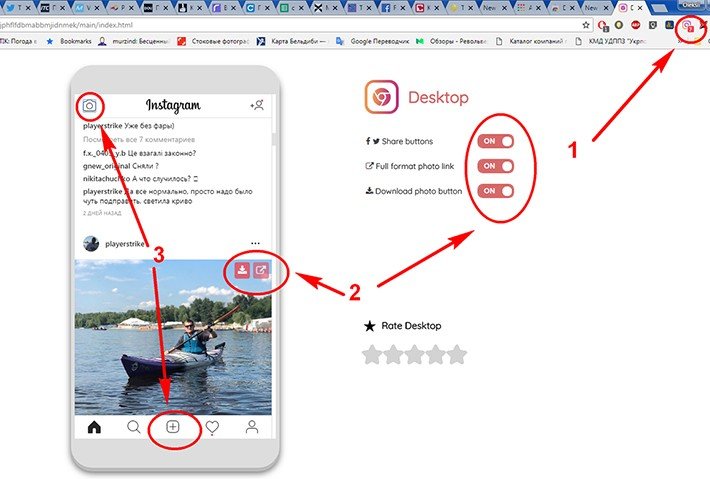 И лишь если пройдет, тогда созданные и загруженные вами гифки и стикеры можно будет найти в Инстаграме* по тегам.
И лишь если пройдет, тогда созданные и загруженные вами гифки и стикеры можно будет найти в Инстаграме* по тегам.
Подробнее о верификации на сервисе читайте в статье «Как сделать собственную гифку для сторис в Инстаграме*» в блоге SMMplanner.
Создаем свою
Чтобы сваять Историю с гифкой — необязательно быть богом Фотошопа, главное внимательно читать статью и пошагово повторять процесс.
Мы покажем все на Adobe Photoshop, но, может быть, в других программах это сделать проще. Если вы знаете программу удобнее (или лучше по каким-то причинам), кидайте название в комментарии — эта информация будет полезной не только нам, но и нашим читателям.
Шаг 1: Готовим материалы
Найдите материалы, из которых будете собирать гифку, чтобы выложить в сторис: фото, видео, текст и звук.
Найдите гифку и конвертируйте в MP4 с помощью сервиса CloudConvert.
Где искать гифку — дело ваше. Один из самых распространенных ресурсов — это Giphy. Что-нибудь более оригинальное можно поискать, например, по группам ВКонтакте, что-то простое – в Яндекс.Картинках.
Найдите нужную гифку, сохраните изображение на компьютере, а затем прогоните через сервис по конвертированию из gif в MP4Скачать с Giphy, как выяснили выше, можно сразу в нужном формате.
Можно взять свое видео со звуком. Не забудьте уменьшить его размер: обрезать и сохранить в другом качестве, Фотошоп не любит большие видеофайлы.
Шаг 2: Креативим в Фотошопе
Откройте Фотошоп, создайте новый файл и укажите размеры: 1080х1920, портретная ориентация. На него можно поместить что угодно, можно и ничего не помещать. Можно создать несколько слоев. В этом случае – как будете добавлять гифки в Истории, они поделятся на несколько слайдов.
Моя картинка (файл). Вы можете взять любую картинку или фотографиюОткройте файл с анимацией. Внизу должна появиться панель «Шкала времени».
Внизу должна появиться панель «Шкала времени».
Наведите мышку на слой с анимацией, зажмите левую кнопку и перетащите слой в созданный вами документ. Теперь и у документа есть «Шкала времени».
Можно иначе: после открытия анимации просто перейти в окно первого документа…
Если перетащили неровно, преобразуйте слой в смарт-объект: наведите мышкой на слой, кликните правой кнопкой, найдите функцию «Преобразовать в смарт-объект» и нажмите. Теперь можно менять размер самой анимации трансформированием, зажав Ctrl + T, либо проделать путь: «Редактирование» → «Свободное трансформирование».
Как добавить гифку в Инстаграме* в сторисНа нашем скриншоте полоски отличаются по размеру — если вы не хотите, чтобы анимация была длиннее или короче, чем задний фон, нужно выставить им одинаковую длительность.
По этой же инструкции добавляем и другие объекты, слои, звук.
Осталось сохранить видео. Во вкладке «Шкала времени» найдите значок меню (несколько горизонтальных палочек), нажмите на него и выберите «Экспорт видео».
Можно сохранить через главное меню: Файл ➝ Экспорт ➝ Экспорт видеоНе стоит пугаться, если не нашли экспорта. В других версиях программы функция сохранения анимации может называться «Просмотреть видео».
И в главном меню иначе: Файл ➝ Экспортировать ➝ Просмотреть видеоПроверьте настройки и жмите кнопку «Рендеринг». Готово, можно вставить гифку в сторис.
Шаг 3: Смотрим, что получилось
Опубликовать получившийся ролик в качестве Истории можно через Инстаграм*, а можно и через SMMplanner — для этого нужно загрузить сохраненное видео при планировании нового поста.
Выставить галочку «Опубликовать в Stories» – так вы добавите гифку в Историю Инстаграма*Либо добавить через специальный Конструктор Историй:
После выбора аккаунта во вкладке фон можно добавить гифку в сторис Инстаграма*Вот и все. Пишите в комментариях вопросы, уточнения и ваши мысли по поводу использования гифок в Историях.
Пишите в комментариях вопросы, уточнения и ваши мысли по поводу использования гифок в Историях.
Статья обновлена. Первая публикация: 18 апреля 2018 года
что это такое, как загрузить и выложить
Что такое Гиф в Инстаграме – это анимация, которую можно добавить в публикации или Истории. Но в социальной сети есть правила размещения и стандартный формат gif не подходит.
Гифы – что это и зачем
Формат коротких видео, выполненных в виде последовательных изображений без музыки, появился еще в начале 2000-х. Таким способом можно было передавать видеозаписи, без использования трафика Интернета и долгой загрузки.
Позднее, GIF стали неактуальны из-за появления разных разрешений и увеличение скорости скачивания.
Выложить Гиф в Инстаграме в стандартном формате GIF нельзя. Пользователю нужно конвертировать ролик в mp4 и уже после – размещать в социальной сети.
Добавлять GIF на аватарку также запрещено.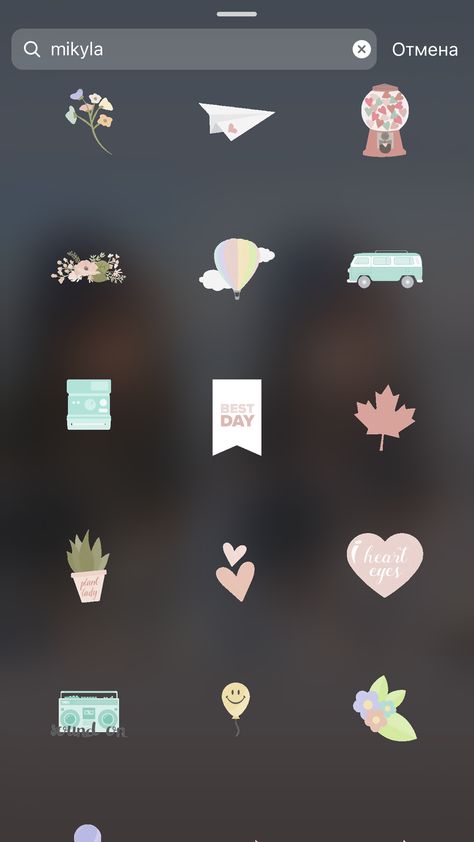
Откуда загрузить Гиф для Инстаграма:
- сервисы и социальные сети. К примеру, сохраняя GIF из Вконтакте, пользователю доступен вариант: «Сохранить как видео»;
- создать через сторонние приложения. Выбрать больше 5 картинок, чтобы сделать Гифку для Инстаграма;
- использовать Истории и Стикеры.
Единственный раздел в социальной сети, где доступно добавление GIF-анимации – Стикеры в Stories.
Инстаграм подключается к сайту Giphy и показывает список анимированных предметов, которые можно добавлять на фото или видео. Один из вариантов, как загрузить свой Гиф в Инстаграм – перенести из сайта Giphy и добавить в Историю.
Создание Гифа
Сделать Гиф в Инстаграме возможно через сторонние приложения. В Play Market и iTunes предложена коллекция инструментов, которые помогут в создании GIF с фотографиями или короткими видео.
Для Андроид, одним из полномасштабных инструментов является – GIF редактор.
В приложении доступны:
- GIF-камера.
 Снимает ролики и автоматически конвертирует в формат GIF;
Снимает ролики и автоматически конвертирует в формат GIF; - редактирование Гифа. Изменения цвета, перемещение отдельных частей, работа с картинами;
- конвертер с GIF в видео. Для дальнейшего размещения в Инстаграме;
- сделать Гифку из ролика, «Студия» с загрузкой в Giphy, запись экрана.
Создать Гиф в Инстаграм возможно через: Картинки или Видео. Также, будет полезна функция с записью экрана – подойдет для видеоуроков и коротких инструкций.
Как сделать Gif через приложение «Редактор»:
- Скачать и установить приложение (ссылка для скачивания выше).
- Перейти в главном меню в раздел: Картинки – GIF.
- Выбрать из Галереи подходящие снимки.
- Перейти в инструменты: если видео слишком быстрое – Скорость – переместить ползунок.
- Сохранить на смартфон.
Но чтобы разместить такое видео в Инстаграме, нужно конвертировать его в формат mp4.
Загрузка и публикация
Для размещения в публикациях, нужно изначально перевести в формат видео.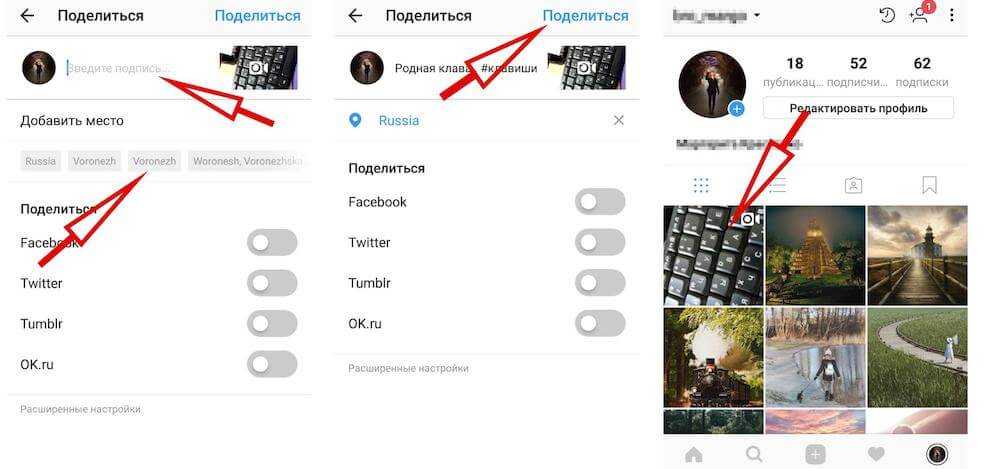 Добавить Гиф в Инстаграме можно, как в Ленту, так и в Истории. Если длина видеоряда не более 15 секунд – такой формат больше подойдет для Stories.
Добавить Гиф в Инстаграме можно, как в Ленту, так и в Истории. Если длина видеоряда не более 15 секунд – такой формат больше подойдет для Stories.
Как добавить GIF в публикации:
- Зайти в Инстаграм.
- Авторизоваться – перейти в «Добавить публикацию».
- Загрузить из Галереи.
- Опубликовать, как стандартный видеоролик.
В Stories – видео добавляют, растягивают или уменьшают на холсте. Редактирование GIF доступно, как в приложениях, так и на компьютере. К примеру, онлайн-сервис GIF-2-MP4. С его помощью, материал для будущей публикации можно сразу изменить и уже после – разместить в Инстаграме.
Посмотреть примеры Гифов в Инстаграме можно на сайте Giphy. Чтобы загрузить туда свой видеофайл и использовать, как стикер, нужна регистрация. Доступна онлайн-версия ресурса и мобильное приложение, со строкой поиска, регистрацией и загрузкой своих материалов.
Создайте свои собственные GIF-файлы для историй в Instagram [Руководство]
Если вы были в социальных сетях, вы уже знаете, насколько популярными стали GIF-файлы.
Твиты с использованием GIF привлекают на 55% больше внимания, а популярный сайт GIF Giphy может похвастаться 300 миллионами активных пользователей в день. GIF-файлы появляются в ветках комментариев, форумах, мгновенных сообщениях и других неформальных коммуникациях как способ оживить и выразить немного больше, чем обычно позволяет текст.
Неудивительно, что эти маленькие движущиеся картинки теперь производят фурор в Instagram, особенно в Instagram Stories. Вы действительно можете быть привлекательным, юмористическим и культурно значимым с хорошо расположенным GIF.
Мы хотим выяснить, что именно делает GIF-файлы такими полезными для повышения вовлеченности вашего контента, а также показать вам, как создавать собственные фирменные GIF-файлы для ваших историй в Instagram, чтобы повысить узнаваемость вашего бренда и сплоченность каналов.
Почему люди любят GIF-файлы в Instagram Stories и как создавать собственные фирменные GIF-файлы
GIF-файлы предлагают больше, чем простое видео в цикле. По сути, это способ передать эмоции, особенно те, которые трудно выразить словами.
По сути, это способ передать эмоции, особенно те, которые трудно выразить словами.
GIF-файлы очень популярны в социальных сетях, поскольку они привлекают аудиторию и создают связь между владельцем аккаунта и аудиторией. Размещение GIF-файлов в Instagram Stories привлекает внимание и добавляет креативности типичной истории.
Во-первых, основные сведения о добавлении GIF-файлов в ваши истории и обзор загрузки ваших собственных GIF-файлов для использования в историях Instagram.
Затем мы углубимся в то, какую реальную ценность эти крошечные анимации могут иметь для имиджа вашего бизнеса в Интернете.
Анимированные GIF-файлы
В 2018 году Instagram объединился с Giphy, чтобы предоставить пользователям Story библиотеку GIF-файлов: слой, чтобы их можно было легко интегрировать в изображение или видео без квадратной формы вокруг них.
Создание фирменного GIF немного сложнее, чем просто добавление стикера GIF, но существует почти неограниченное количество готовых GIF-анимаций, которые могут быть именно тем, что вам нужно, чтобы донести свою точку зрения.
Анимированные стикеры GIF можно размещать поверх видео или изображений в Instagram Stories.
Источник
Как добавить анимированный стикер GIF:
( Прежде чем добавлять стикеры GIF, убедитесь, что у вас установлена последняя версия Instagram. )
- На главном экране Instagram нажмите в левой верхней части вашей истории значок.
- Сделайте снимок или добавьте его из галереи. Кроме того, добавьте/создайте видео.
- Выбрав нужный вариант, коснитесь значка наклейки со смайликом в верхней части следующего экрана.
- Выберите вариант GIF в меню стикеров.
- Используйте строку поиска, чтобы найти нужный GIF-файл, или выберите его в разделе популярных GIF-файлов.
- Найдя выбранный GIF-файл, коснитесь его, чтобы разместить его в истории Instagram.
- Gif можно переместить, удерживая его и перетаскивая. Перетащите вниз, чтобы удалить.
- Вы можете изменить размер GIF-файла, сводя его и вращая двумя пальцами.

- Добавьте любые дополнительные GIF-файлы, стикеры или текст, которые вам нравятся, и опубликуйте свою историю Instagram в своей ленте.
Как создавать собственные GIF-файлы для Instagram
Фирменные GIF-файлы
Добавление собственного анимированного GIF-файла позволяет создать целостный образ бренда в вашей учетной записи в социальной сети и получить больше контроля над тем, что связано с ней. со своим изображением.
Как мы уже упоминали, Instagram использует Giphy для создания своих анимированных GIF-файлов.
Во-первых, вам необходимо открыть учетную запись Giphy. Просто нажмите кнопку (Присоединиться к Giphy), чтобы подать заявку в качестве художника или бренда:
Заполните информацию о своей компании и контактные данные и отправьте.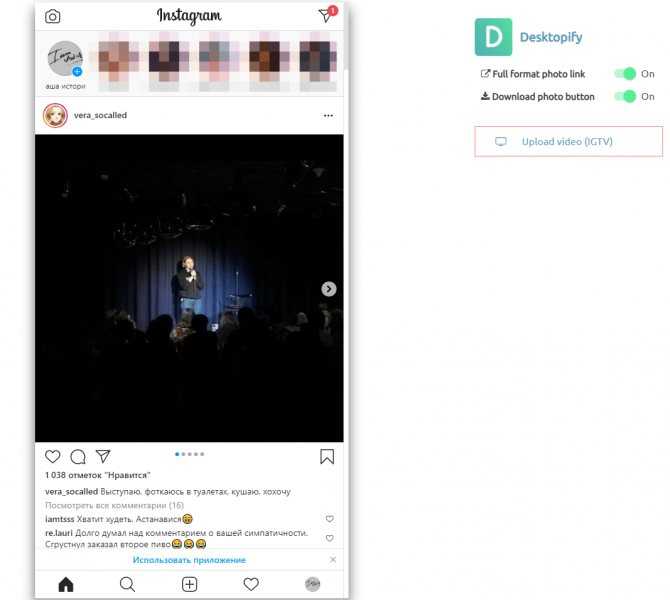 Вы получите электронное письмо от Giphy, в котором сообщается, что они свяжутся с вами в ближайшее время.
Вы получите электронное письмо от Giphy, в котором сообщается, что они свяжутся с вами в ближайшее время.
А пока вы можете начать заполнять свой профиль Giphy — убедитесь, что ваша учетная запись Giphy открыта для всех, и введите информацию о своем бренде, включая ссылки на ваш веб-сайт и учетные записи в социальных сетях:
Как только ваша заявка будет одобрена и проверена, вы можете начать добавлять свои GIF-файлы.
Если вы знаете, как это сделать, вы можете создавать собственные фирменные GIF-файлы, нанять графического дизайнера или использовать художников Giphy.
Важно загружать их в виде стикеров, а не в виде традиционных GIF-файлов, чтобы анимация располагалась на прозрачном фоне. Просто отключите фоновый слой при создании GIF, чтобы превратить его в стикер GIF.
Используйте название вашей компании для тегов. Кроме того, добавьте описательные теги для описания каждого из ваших GIF-файлов. В ваших GIF-файлах должно быть не менее 5 тегов. — другие пользователи Instagram смогут использовать ваши GIF-файлы, выполнив поиск в разделе GIF в меню стикеров в своих Instagram-историях.
— другие пользователи Instagram смогут использовать ваши GIF-файлы, выполнив поиск в разделе GIF в меню стикеров в своих Instagram-историях.
Вы сможете просматривать аналитику своих GIF-файлов на Giphy, включая просмотры и загрузки. Это позволит вам увидеть, насколько популярны ваши GIF-файлы среди других пользователей, а также определить, насколько популярны ваши истории в Instagram среди вашей аудитории.
Ваша страница в Instagram должна выглядеть фирменно и красиво.
Выделенные обложки сделают вашу страницу целостной и фирменной, особенно если они сделаны правильно.
Мы можем создать 5 специально разработанных обложек Story для вашего бренда всего за 47 долларов!
Заказать здесь
Какие типы GIF создавать
Например, если вы представляете косметический бренд, ваши подписчики, скорее всего, будут поклонниками красоты, поэтому создание GIF-файлов, связанных с этой темой или популярными людьми в индустрии красоты, побудит их использовать ваши GIF-файлы.
При создании стикеров GIF используйте спецификации, предоставленные Giphy:
- Наклейки необходимо загружать в виде файлов формата GIF.
- Размер от 500 до 600 пикселей ( высота и ширина должны быть четными )
- Цвет RGB
- 20 % прозрачных пикселей при экспорте
- Максимальный размер файла не указан ( повлияет на скорость загрузки )
После того, как вы загрузите свои собственные анимированные GIF-файлы, они будут видны на странице вашего профиля Giphy. Убедитесь, что вы протестировали свои новые GIF-файлы в своих историях в Instagram.
Почему GIF-изображения в Instagram хороши для привлечения внимания
GIF-наклейки для Instagram Stories довольно малы по размеру, но они забавны и привлекают внимание.
Вы можете использовать свои собственные GIF-файлы, чтобы отпраздновать запуск нового продукта или услуги, или вы можете просто хвастаться своими новыми наклейками в своих историях, делая их более интересными и побуждая вашу аудиторию использовать их самостоятельно.
В отличие от Snapchat, который предлагает пользователям ограниченное количество стикеров, Instagram позволяет создавать собственные фирменные GIF-файлы, которые могут помочь вам в достижении удивительного количества бизнес-целей.
Покажите индивидуальность вашего бренда
Люди связываются с брендами, которые демонстрируют свою человеческую сторону. Использование милых или забавных GIF-файлов в ваших историях придает им индивидуальность.
Вместо того, чтобы рассматривать вашу учетную запись как бизнес, ваша аудитория начинает видеть, что за этой учетной записью стоит человек. Очеловечивая свои истории, вы начинаете строить более значимую связь со своей аудиторией.
Продемонстрируйте запуск нового продукта
Привлеките внимание к новому предложению, используя GIF-файлы с вашими фирменными наклейками. Добавьте юмора или эмоций, чтобы представить свой новый продукт, услугу или линию. Это гораздо интереснее, чем просто обсуждать новости обычным способом.
Это гораздо интереснее, чем просто обсуждать новости обычным способом.
Вы можете использовать существующие реакции, просто выполнив поиск «счастливый» или «возбужденный» в строке поиска, чтобы найти идеальный GIF для ваших историй.
Привлечь внимание к призыву к действию
Хотите, чтобы ваша аудитория провела пальцем вверх? Использование анимированного GIF привлекает внимание к вашему запросу. Продвигайте кампанию или попросите свою аудиторию проголосовать в опросе — какой бы контент вы ни решили использовать в своих историях, соответствующие GIF-файлы помогут привлечь других пользователей.
Продвигайте свой бренд
Наличие собственных фирменных анимированных GIF-файлов помогает продвигать ваш бизнес с помощью пользовательского контента. Когда другие используют ваш GIF, они предлагают вам ценные маркетинговые инструменты и отзывы.
Бренд Vitamin Ritual позволяет пользователям делиться своими фирменными GIF-файлами, такими как логотип и слоганы:
Добавить персонажа в свои истории
Никто не хочет смотреть длинную скучную историю в Instagram, особенно если это кто-то просто говорит в камеру. Даже если ваш контент чрезвычайно полезен, увлечь вашу аудиторию любой речью может быть сложно.
Даже если ваш контент чрезвычайно полезен, увлечь вашу аудиторию любой речью может быть сложно.
Использование фирменных GIF-файлов Instagram Story и обычных GIF-файлов из библиотеки поиска, а также наклеек с вопросами и опросов позволит вашей аудитории чувствовать себя более интегрированной — и заинтересованной — — вашим контентом.
GIF-файлы добавляют индивидуальности вашим историям в Instagram, помогая расширить вашу аудиторию и клиентскую базу.
Оставайтесь актуальными в постоянно меняющемся онлайн-мире
Цифровой мир постоянно развивается, и, несмотря на невероятную популярность GIF среди пользователей, вы можете создавать уникальный контент, который поможет вашему бренду выделиться из толпы.
Если вы хотите использовать свои собственные фирменные стикеры GIF, эффект GIF, такой как снег или конфетти, поверх ваших статических изображений, или закрепленный GIF, появляющийся в определенный момент вашего видео, использование анимированных GIF-файлов в ваших историях Instagram может добавить элемент неожиданности и творчества.
Экономьте время на добавлении фирменной графики
Создание библиотеки фирменных GIF-файлов, которые вы можете добавлять в свои истории в Instagram, в долгосрочной перспективе экономит ваше время на создании дополнительных элементов по одному.
Вы можете планировать свои истории заранее, используя графическую платформу, такую как Easil или Canva, для создания изображений. Просто не забудьте сохранить место для того места, где вы хотите добавить свой GIF.
Вы можете улучшить как текст, так и изображения, добавив анимированные GIF-файлы, но используйте их с осторожностью, так как слишком много GIF-файлов может побудить пользователей смахнуть.
Идеальные GIF-файлы для ваших историй в Instagram
Людям нравится использовать GIF-файлы, чтобы передать свои эмоции или добавить забавности своим сообщениям в социальных сетях, и людям нравится, когда они используются творчески.
Добавление фирменных GIF-файлов в истории Instagram привлекает внимание вашей аудитории — привлекаете ли вы внимание к призыву к действию или добавляете эффект к своему тексту или изображению. Существует так много творческих возможностей при использовании GIF-файлов, что иногда требуется небольшая сдержанность!
Существует так много творческих возможностей при использовании GIF-файлов, что иногда требуется небольшая сдержанность!
Используйте этот новый способ общения со своей аудиторией, чтобы продвигать свой бренд и общаться с пользователями на эмоциональном уровне. Вы повысите уровень вовлеченности в Instagram, создадите лояльных подписчиков, повысите узнаваемость своего бренда и повысите свою креативность.
Вы раньше взаимодействовали с фирменными GIF-файлами — своими или другого бренда? Расскажите нам в комментариях!
Стикеры Instagram: как создавать GIF-файлы для Instagram
Если конкуренция между платформами социальных сетей когда-либо ощущалась как гонка, то Instagram прорвался вверх по таблице, предлагая серьезную конкуренцию за тройку лидеров по размеру. и маркетинговый потенциал.
Это пошаговое руководство по изготовлению ваших собственных стикеров GIF. Мы не просто даем советы. Наши стикеры на самом деле использовали более 120 МИЛЛИОНОВ пользователей по всему миру:
Наши стикеры на самом деле использовали более 120 МИЛЛИОНОВ пользователей по всему миру:
Содержание
- Почему Gif-наклейки и маркетинг в Instagram?
- Что такое GIF?
- Что такое Gif-стикеры в Instagram?
- Как сделать стикеры GIF для Instagram
- Каждое изображение рассказывает историю
Почему Gif-наклейки и маркетинг в Instagram?
Запущенный в 2010 году, Instagram сейчас может похвастаться более чем одним миллиардом активных пользователей в месяц, уступая только YouTube и Facebook (которые владеют Instagram с 2012 года).
Instagram популярен, потому что им легко и интересно пользоваться. Мы также можем утверждать, что он больше, чем другие, нравится международным пользователям, поскольку большая часть его контента состоит из изображений (в отличие от текста на других платформах, таких как Facebook) и легче (в отличие от более тяжелого контента, такого как видео на YouTube).
С чисто деловой точки зрения Instagram стал новым миром маркетинга в социальных сетях. Не из-за количества пользователей, а из-за их поведения.
Именно такое поведение сделало Instagram самостоятельным влиятельным лицом.
Более 60% пользователей ежедневно заходят в Instagram, большинство из них публикуют истории. Это делает ее второй по вовлеченности социальной сетью после Facebook.
Вы, возможно, помните, что на прошлой неделе мы объясняли важность решения Google отдавать предпочтение мобильным версиям веб-сайтов/страниц в результатах поиска, что делает адаптивный дизайн для мобильных устройств более важным, чем когда-либо. Излишне говорить, что Instagram, преимущественно используемый на мобильных устройствах и взрослыми, сыграл большую роль в этом сдвиге.
И мы только начинаем понимать картину.
Reach не только легче получить в Instagram, чем в Facebook, но он также более ценен.
80% пользователей подписаны как минимум на 1 компанию или бренд, а это означает, что это платформа, на которой большинство пользователей, вероятно, будут продолжать это делать.
Компании, которые это осознали и уже начали маркетинг в Instagram, утверждают, что получают до 37% от общего числа показов из Instagram Stories.
Можно было бы подумать, что Facebook обладает таким же маркетинговым потенциалом, хотя на самом деле все наоборот. Instagram может похвастаться в 58 раз большей вовлеченностью на одного подписчика, чем Facebook.
Есть утверждения, что Facebook перенасыщен рекламным и маркетинговым контентом, и это может быть правдой. Пользователи Facebook, похоже, научились отфильтровывать рекламный и маркетинговый контент.
Как потребители, мы всегда должны быть уверены, по крайней мере, в качестве, размерах и текущем состоянии продукта.
Наглядное пособие оказалось очень удобным для этой цели, и, кроме того, оно побуждает пользователей совершить действие и купить этот предмет. Кинста недавно отметил, что «около 60% пользователей Instagram говорят, что открыли для себя новые продукты через приложение, а 72% пользователей говорят, что приобрели продукт, который видели в приложении».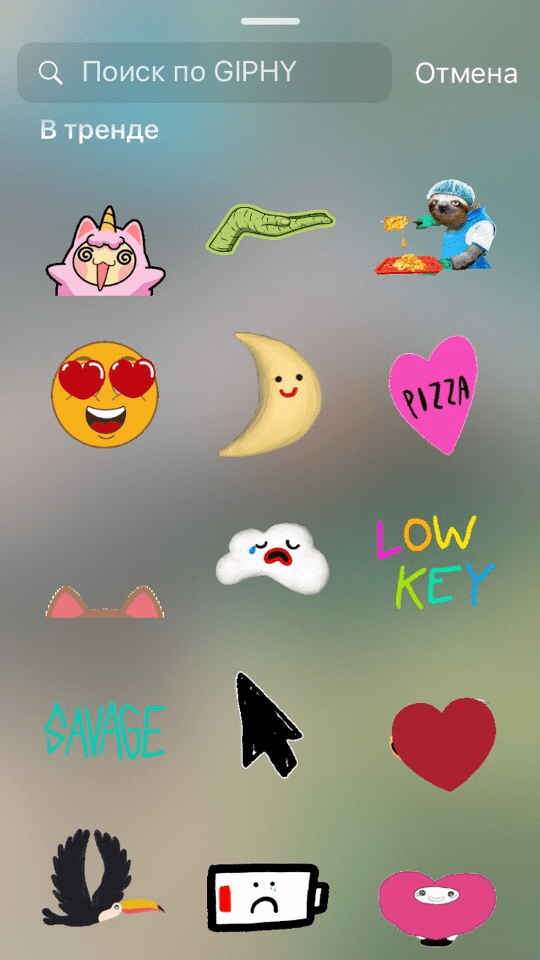
Большинство предприятий, которые мы обсуждаем, связаны с визуальными вещами, включая веб-дизайн, и… да, как и Elementor.
Мы проводим собственные эксперименты с историями в Instagram. Конечно, мы получили массу удовольствия от процесса, но кто сказал, что нельзя получать удовольствие от получения результатов?
И, мальчик, мы получили результаты.
В настоящее время наша учетная запись в Instagram насчитывает более 18 тысяч подписчиков и быстро растет.
Создание подобных наклеек позволило нам еще больше укрепить идентичность нашего бренда и расширить наши творческие возможности. На самом деле, один из наших стикеров набрал более 25 миллионов просмотров!
А не лучше ли поделиться знаниями, как добиться подобных результатов? В конце концов, разве это не то, что делает сообщество великим?
Мы хотим поделиться тем, как мы использовали GIF-наклейки в Instagram для оказания социального воздействия, чтобы вы тоже могли воспользоваться нашими знаниями и опытом, и, следуя тому же процессу, возможно, увеличить количество подписчиков до такого же числа, если не больше!
Что такое GIF?
Формат обмена графикой или GIF — это тип цифрового изображения, который также позволяет нам создавать короткие анимации с несколькими изображениями.
Представьте себе, что слои — это страницы в книге, и вы быстро пролистываете эти страницы, чтобы создать анимацию, и нет предела уровню анимации, которого вы можете достичь с помощью этих GIF-файлов.
Что объясняет, почему в наши дни GIF в основном используются для коротких анимаций.
Что такое Gif-наклейки в Instagram?
Когда вы делитесь фото или видео в своей истории в Instagram, Instagram позволяет добавлять стикеры, чтобы выразить себя творчески.
Это небольшая наложенная графика, которая добавляет выразительности вашим историям, добавляя веселья, волнения и характера. Это делает истории более интересными и привлекательными для зрителей, что неизбежно способствует большему охвату ваших историй, а остальное вы знаете.
Как сделать стикер GIF для Instagram
- Получить аккаунт бренда на Giphy
- Создать стикер GIF с помощью Procreate
- Загрузить его на Giphy.com
- Добавить стикер в историю Instagram
точный процесс, который мы используем для создания стикеров GIF для наших историй в наших социальных сетях..jpg) Менеджер по социальным сетям Elementor, Лиза Раз, настолько преуспела в их создании, что может создать отличный GIF быстрее, чем вы успеете сказать «анимированные стикеры GIF для историй в Instagram».
Менеджер по социальным сетям Elementor, Лиза Раз, настолько преуспела в их создании, что может создать отличный GIF быстрее, чем вы успеете сказать «анимированные стикеры GIF для историй в Instagram».
Конечно, существует множество способов создания наклеек, например, описанных в этом замечательном руководстве пользователя Elementor Лизы Бардо.
Но вот как мы их делаем!
Для этого процесса нам понадобится следующее:
- iPad
- Apple Pencil
- Приложение Procreate
- Аккаунт на Giphy.com
Шаг 1: Получите учетную запись бренда/исполнителя Giphy
После того, как вы загрузите не менее 5 GIF-файлов, вы сможете подать заявку на создание учетной записи бренда/исполнителя на GIPHY. Это позволит вашим GIF-файлам стать общедоступными и вашей учетной записи Instagram. Подробнее о требованиях Giphy к учетным записям бренда/исполнителя можно прочитать здесь.
Как только ваша учетная запись бренда/исполнителя будет одобрена, создайте столько GIF-файлов, сколько хотите, и загрузите их!
Начнем с Gif-стикеров.
Шаг 2: Создайте анимированный стикер GIF с помощью Procreate
Откройте приложение Procreate на iPad (или другом подходящем устройстве).
Создайте новый файл, нажав значок плюса (+) в верхней строке меню. При создании нового файла вам будет предложено выбрать размер того, что станет вашим GIF.
Мы воссоздадим нашу наклейку WordCamp Europe, состоящую из логотипа Elementor, логотипа WCEU и знака @.
- Логотипы — это изображения, которые есть в галерее изображений нашего устройства, и мы импортируем их сюда, нажав на значок инструмента (рядом с Галерея ). В появившемся меню коснитесь знака «плюс», затем коснитесь Вставить фото . Выберите свое изображение из галереи и повторите этот процесс, чтобы импортировать второе изображение для GIF.
- Чтобы добавить знак @, мы снова коснемся значка инструмента, но на этот раз мы выберем «Добавить текст» и в появившемся текстовом поле введем знак @.
Нажмите на значок мыши в верхнем меню, а затем выберите знак @.
- В меню, которое теперь появилось в нижней части экрана, убедитесь, что выбраны опции униформа и синий магнит. Это гарантирует, что пропорции останутся неизменными независимо от любых изменений, которые мы вносим в текстовое поле.
- Используя ручки на текстовом поле, увеличьте знак 2 и отцентрируйте его относительно других логотипов, насколько это возможно. Теперь коснитесь значка слоев и в появившемся списке слоев проведите пальцем по слою со знаком @ вправо для дублирования.
- Нажмите на дубликат , чтобы создать еще один слой со знаком @, который мы теперь будем нажимать + удерживать и перемещать между логотипом Elementor и логотипом WCEU.
- Следующее, что нужно сделать, это отменить выбор слоя цвета фона, чтобы сделать фон нашего GIF прозрачным. Это, конечно, очень важно, если вы хотите получить классный эффект стикера в Instagram.
По сути, сейчас у нас есть четыре слоя, один поверх другого, которые будут перелистываться, как мы уже упоминали.
Последний шаг
- Снова коснёмся значка инструмента, затем значка общего доступа и в нижней части меню коснёмся Анимированный GIF .
- В появившемся предварительном просмотре вы увидите параметр кадров в секунду , который позволяет вам выбрать, сколько кадров или слоев вы видите в секунду. Это контролирует скорость вашего GIF. Мы установили скорость на 2.
- Нажмите на Full Resolution , чтобы экспортировать GIF в нашу библиотеку изображений. Выберите подходящее место из вариантов экспорта и коснитесь значка Кнопка Сохранить , чтобы сохранить GIF.
Шаг 3: Загрузите свой стикер GIF в Giphy
Создав GIF, мы загрузим его на Giphy.com, который действует как хост для наших онлайн-ресурсов GIF.
- Войдите в свою учетную запись Giphy.com и нажмите Загрузить . Используйте параметры для перетаскивания или поиска и выбора GIF, который вы хотите загрузить.

- После загрузки появится панель загрузки.
- Мы предлагаем вам добавить теги к вашей загрузке, чтобы ваши GIF-файлы появлялись в результатах поиска других пользователей, что увеличит ваш общий охват.
Теги, которые мы будем добавлять: Elementor, WordPress и WCEU - Убедитесь, что опция Public включена (если, конечно, вы не хотите какое-то время держать их в секрете).
- Выберите правильный рейтинг. Все наклейки Elementor имеют рейтинг G.
- Нажмите Загрузить в GIPHY и готово.
Giphy проверяет каждый GIF, чтобы убедиться, что они соответствуют всем их рекомендациям и хорошо выглядят. Увы, это означает, что вы не сразу увидите свои гифки в поиске стикеров.
Однако, как только Giphy одобрит наши GIF-файлы, мы сможем найти их в Instagram и добавить в свои истории.
Как мы сделали, когда поместили их на изображения, которые мы делали в WordCamp.
Шаг 4. Добавьте стикер GIF в свою историю в Instagram
- Войдите в свою учетную запись Instagram и выберите изображение, которое вы собираетесь использовать для своей истории.

- Теперь нажмите кнопку «Наклейки» и в параметрах поиска найдите имя своей учетной записи Giphy.com.
- Нажмите на понравившийся GIF-файл и продолжайте публиковать свою историю в Instagram, как обычно.
Пока вы этим занимаетесь, не стесняйтесь искать наклейки Elementor на Giphy и использовать любую наклейку, которая вам нравится!
Мы очень рады, что другие используют наши стикеры в своих публикациях.
Каждое изображение рассказывает историю
Публикация историй в Instagram больше похожа на развлечение, чем на работу, а добавление анимированных стикеров в формате GIF, чтобы ваши истории выделялись, действительно так же просто, как мы показали здесь.
Используйте его, чтобы повысить осведомленность и расширить охват. Начните производить впечатление, которое побудит пользователей пройти через ваши воронки.
Мы считаем, что Instagram — это новый мир маркетинга в социальных сетях. Некоторые из нас, возможно, начали позже, чем другие, но пусть это вас не обескураживает.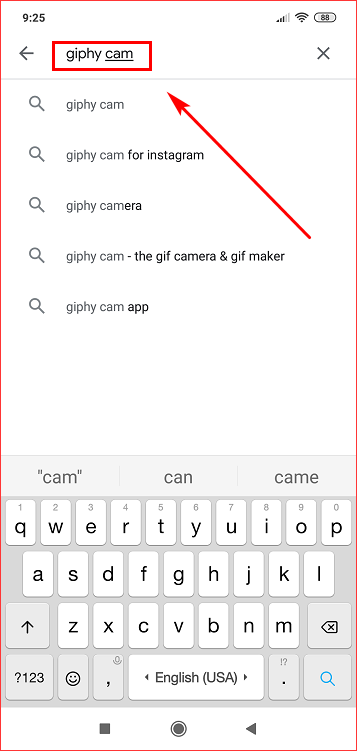


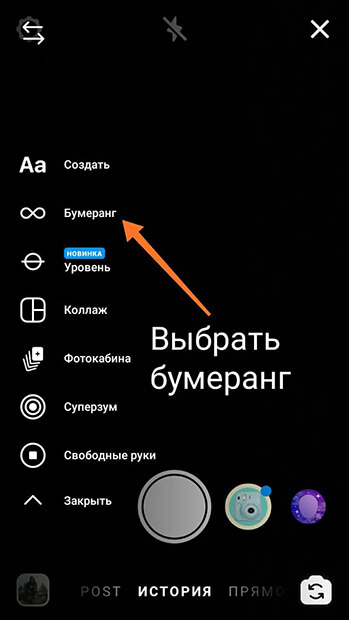 Снимает ролики и автоматически конвертирует в формат GIF;
Снимает ролики и автоматически конвертирует в формат GIF;